
- 画像に影をつけたい
- 自然な影の付け方ってあるの?
- Illustratorの影の付け方を知りたい
そんな方に、Illustrator影をつける方法を色々紹介していきます。
目次
Illustratorと画像の準備
まずはIllustratorと画像素材が必要です。
持っていない方は公式サイトの無料体験を利用するといいでしょう。
Illustrator

AdobeStock

Illustratorで画像に影をつける方法

Illustratorで画像に影をつける機能はドロップシャドウです。
ですが、状況によってはグラデーションを使って影をつけた方が自然に仕上がる場合があります。
状況にあった影の付け方を身につけてください。
ドロップシャドウで影をつける
⑴画像を選択する
⑵メニューバーの効果からスタイライズ→ドロップシャドウを選択
⑶ドロップシャドウの数値を調整する
※不透明度は30〜40%程度が自然な影になりやすいです。
グラデーションで影をつける
⑴ペンツールで影の形状のパスを作る
※パスとは?→【初心者にもわかる】 Illustratorのパスとは?
※ペンツールの使い方は別記事を参照してください→【保存版】Illustratorのペンツールの使い方 完全マニュアル
⑵ツールパネルで線と塗りを入れ替える
⑶塗りにグラデーションを適用する
⑷グラデーションパネルの色玉をダブルクリックする
⑸K25%とK30%に設定する
※グラデーションの色はお好みで調整してください。ここでは簡単に解説するためにKだけを使用しています。
⑸メニューバーの編集からカット
⑹同じく編集から背面へ貼り付け
⑺効果からスタイライズ→ぼかし
⑻ぼかしをの数値を設定する
画像の形状で影をつける
⑴ペンツールで画像と同じ形のパスを作成する
⑵塗りをグラデーションに変更する
⑶グラデーションパネルの色玉をダブルクリックする
⑷K25%とK30%に設定する
⑸メニューバーの編集からカット
⑹同じく編集から背面に貼り付け
⑺影を適切な位置に移動する
⑻メニューバーの効果→ぼかし
⑼ぼかし具合を調整する
画像に陰影をつける方法
⑴画像と同じ形状のパスを作る
⑵塗りにグラデーションを適用する
⑶グラデーションの右の色玉をK60%にする
⑷透明パネルの描画モードを乗算に変える
透明パネルや乗算の使い方は別記事にまとめています。
- 透明パネルについて学ぶ↓
Illustratorの透明パネルや描画モードを解説!
Illustratorで画像に影をつける方法まとめ!
Illustratorで画像に影をつけるには、ドロップシャドウを使うといいでしょう。
影の形状にこだわりたいなら、パスで影の形を描くのがおすすめです。

Illustratorの使い方がよく分からない。もっと勉強したい!
そんな方は、これからはじめるIllustratorの本がおすすめです。
これからはじめるIllustratorの本
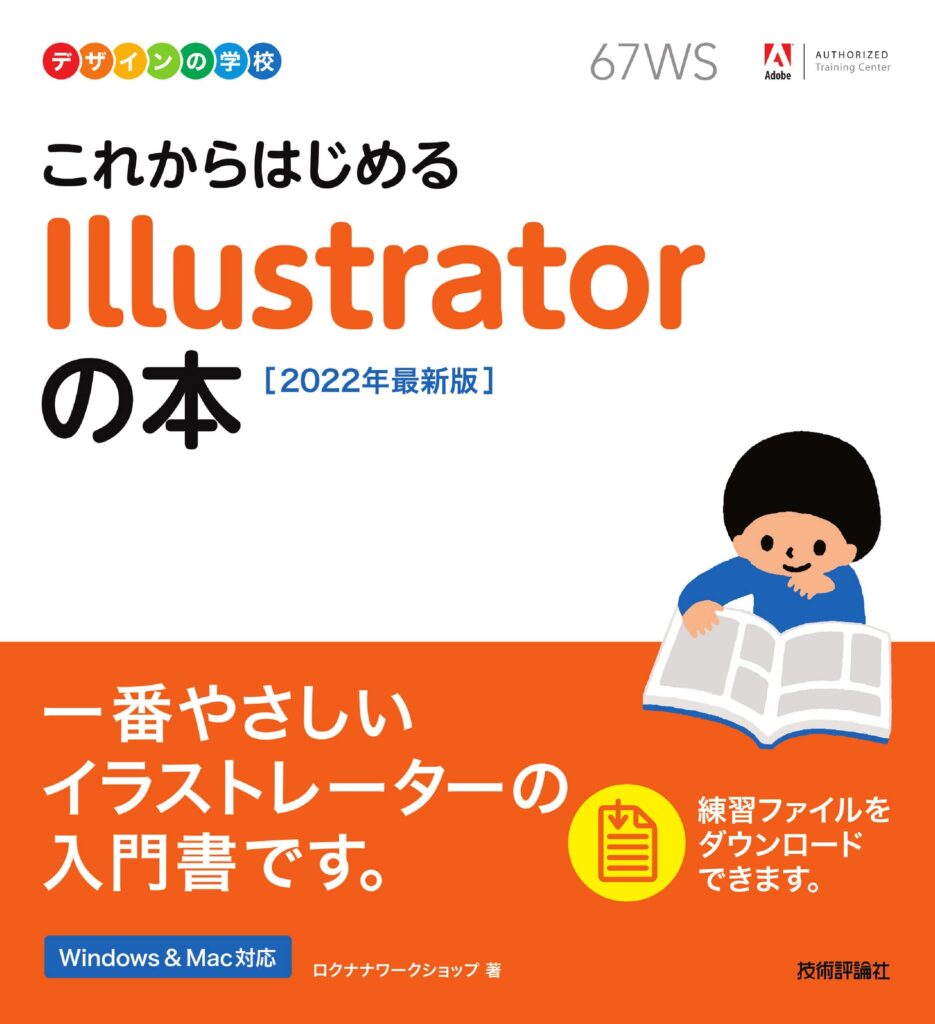
★★★★☆ 3.8
kindle:1,965円
単行本:2,068円
\試し読みをクリック!/
この本の無料サンプルはこちら
✔︎関連記事はこちら





この記事はイラレで影をつける方法を解説しています。